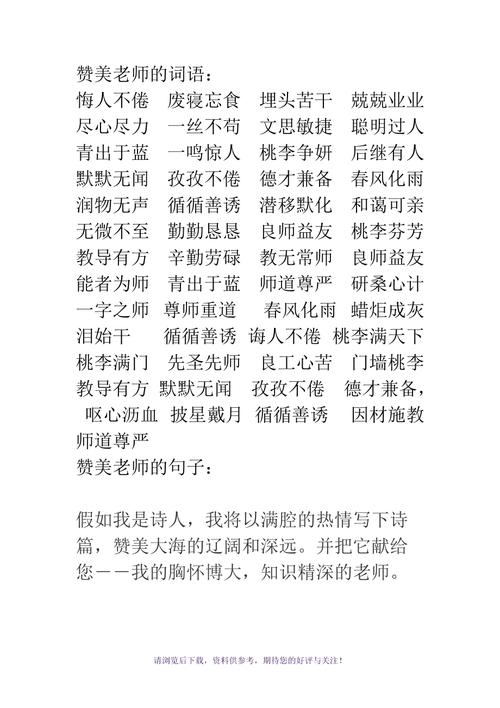u盤重裝系統提示windows錯誤?U盤重裝難嗎?照理說不難吧?這已經算是比較簡單的一種安裝方式了總比以前的刻錄光盤,使用光驅安裝要簡單~,接下來我們就來聊聊關于u盤重裝系統提示windows錯誤?以下内容大家不妨參考一二希望能幫到您!

U盤重裝難嗎?
照理說不難吧?這已經算是比較簡單的一種安裝方式了!總比以前的刻錄光盤,使用光驅安裝要簡單~
但是,通過制作U盤啟動盤,進入PE系統重裝系統,其中的設置U盤啟動步驟,對于很多電腦小白來說還是有點難度的。不少人看不懂選項,也就沒法設置好。
現在,小編要跟大家一種重裝系統的方法,無需使用U盤啟動盤!但這一方法有些限制:如果電腦本身就沒有操作系統的,那就不适用了,還是乖乖用U盤安裝吧。
即将為大家介紹進入安全模式重裝Windows系統的方法~
以安裝win10為例:
1、按電源鍵強制關機-開機,此步驟重複三次。
2、等待系統被判斷為出問題了,就會跳轉到自動修複的界面。
3、此時會顯示電腦未能正确啟動,接下來點擊【高級選項】。
4、繼續點擊【疑難解答】-【高級選項】-【啟動修複】。
5、在啟動設置界面,點擊右下角的【重啟】。
6、按下F5按鍵(或數字5),即選擇【啟用帶網絡連接的安全模式】。
需要注意的是,進入該種安全模式必須需要聯網!如果是筆記本,就要确保連上WiFi或連接了網線。
進入安全模式後,我們可以打開浏覽器搜索下載U盤啟動盤制作工具,下載後解壓打開。
以老毛桃的為例:
1、在軟件中,切換到【一鍵還原】欄目,點擊【我要重裝系統】-【好了,我要選擇系統】。
2、選擇系統版本後點擊【安裝此系統】。
3、等待安裝完成,重啟後即可進入新系統中了!
如果你不想用U盤來安裝,電腦遇到系統故障,進入安全模式重裝也是個不錯的辦法喲!
了解更多
更多精彩资讯请关注tft每日頭條,我们将持续为您更新最新资讯!